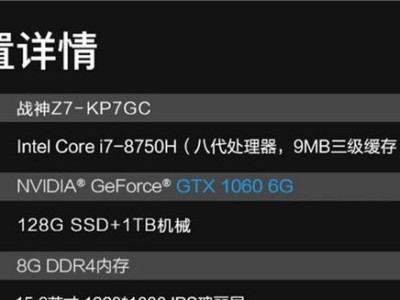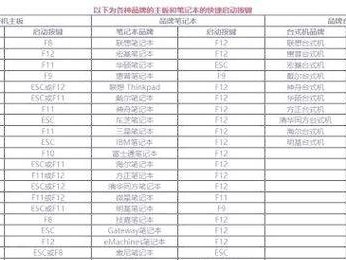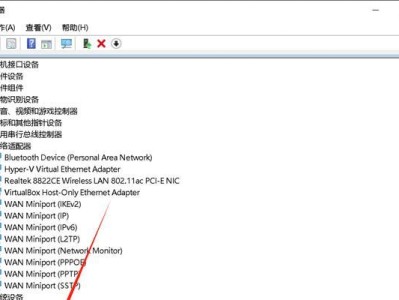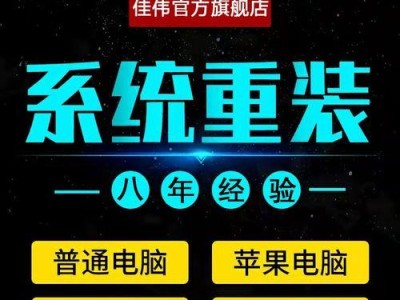随着技术的不断发展,越来越多的用户选择使用U盘进行操作系统的安装,相比传统的光盘安装方式更加方便快捷。本教程将详细介绍如何使用U盘在台式电脑上安装Windows7系统。
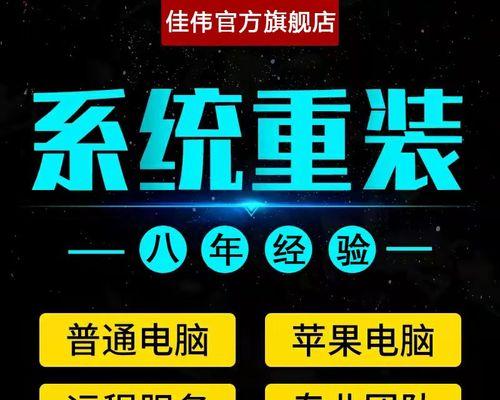
一、选择合适的U盘
1.确保U盘容量大于4GB,推荐使用8GB或更大容量的U盘。
2.检查U盘是否可用,避免因为U盘本身问题导致安装失败。

二、下载Windows7系统镜像文件
3.在官方网站或其他可信的下载站点下载Windows7系统的ISO镜像文件。
4.确保下载的文件完整且没有被篡改,可以通过校验和验证来确保文件的完整性。
三、制作可启动的U盘
5.下载并安装一个可靠的U盘制作工具,推荐使用Rufus等软件。

6.将U盘连接到电脑上,打开制作工具,并选择正确的U盘和Windows7系统镜像文件。
7.根据工具的指引进行设置,确保选择了正确的分区格式和启动方式。
8.点击开始制作,等待制作工具完成制作过程。
四、在台式电脑上设置启动方式
9.将制作好的U盘插入到需要安装系统的台式电脑上。
10.开机时按下相应的快捷键(一般是F2、F12、Del等)进入BIOS设置界面。
11.在启动选项中将U盘设为首选启动设备,保存设置并退出BIOS。
五、开始安装Windows7系统
12.重启台式电脑,系统会自动从U盘启动,并进入Windows7安装界面。
13.按照安装界面上的指示进行操作,选择安装语言、时区等设置。
14.选择安装位置和磁盘分区方式,点击下一步开始安装。
15.等待安装过程完成,系统将会自动重启。
通过本教程的步骤,你可以轻松地使用U盘在台式电脑上安装Windows7系统。相比传统的光盘安装方式,U盘安装更加方便快捷,同时也避免了光盘划坏或丢失的问题。希望本教程能对你有所帮助,祝你安装成功!